
パスポートを Excel に変換すると、パスポート上のデータをより簡単にフィルタリング、並べ替え、検索できるほか、レポート、グラフ、統計データの生成など、より高度なデータ分析を実行できるようになります。さらに、Excel にはデータ計算とデータ処理の機能もあり、パスポート情報をさらに処理および操作できます。したがって、パスポート情報を Excel に変換すると、データ処理の効率と柔軟性が向上します。
では、パスポートを Excel に変換するにはどうすればよいでしょうか? 具体的な手順は次のとおりです。
1. Jinming ID Web サイトを開きます。
2. 次の 2 つの方法のいずれかを使用して、「パスポート」識別モジュールを見つけます。
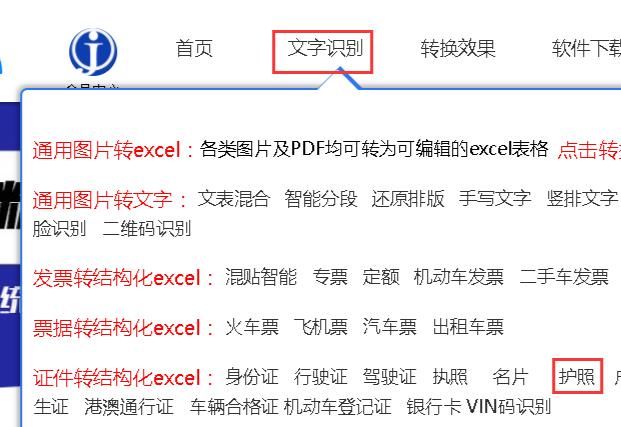
(1) ナビゲーションバーの「テキスト認識」にマウスを合わせ、「パスポート」にマウスを合わせます。
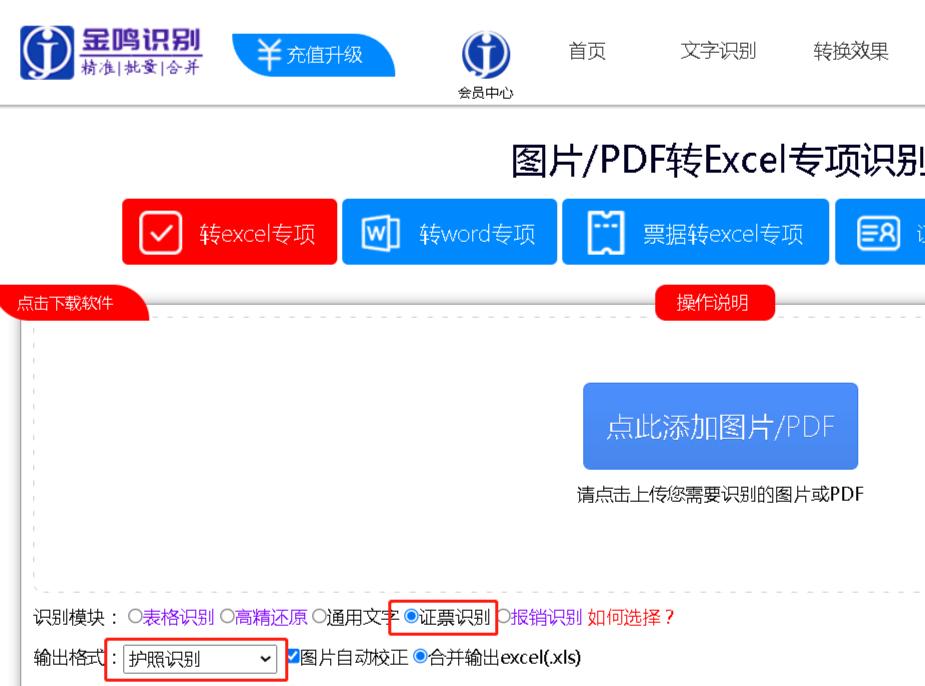
(2) 識別モジュールで「伝票識別」を選択し、出力形式として「パスポート識別」を選択します。
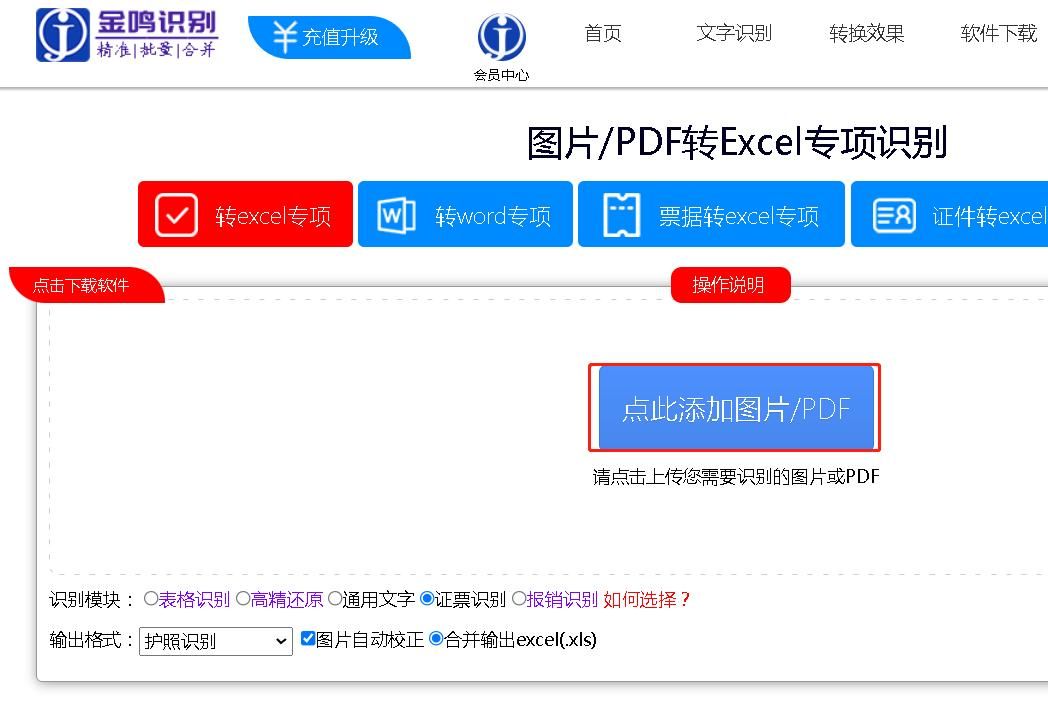
3.「画像/PDFを追加」をクリックして、処理対象の画像をリストに追加します。
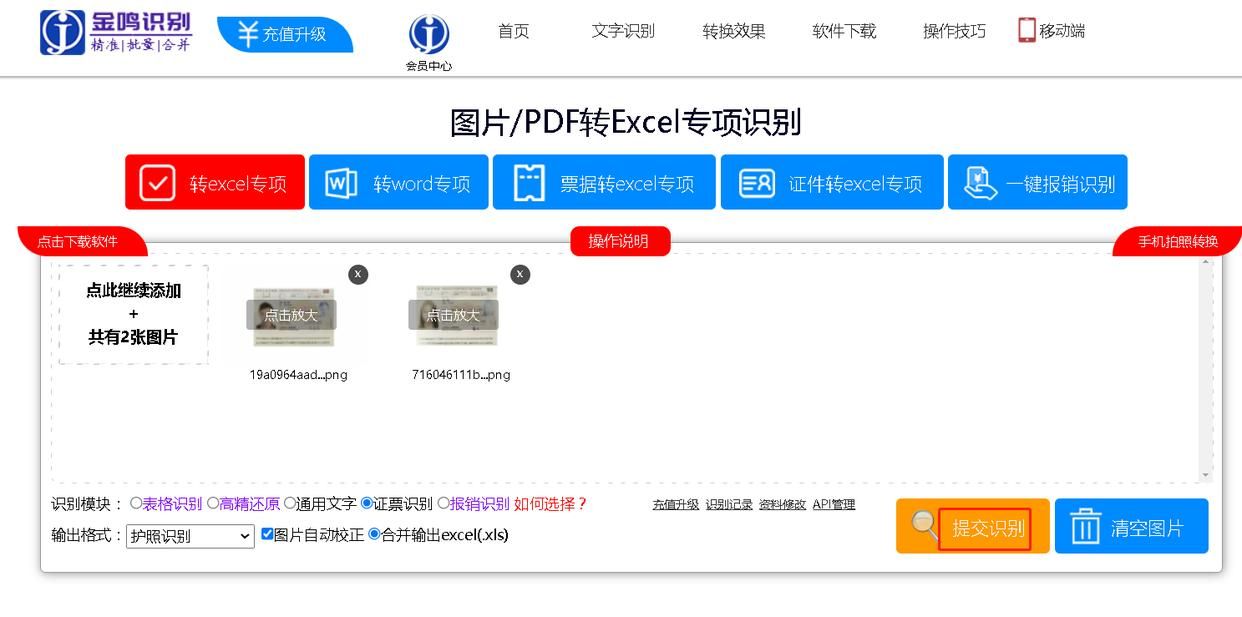
4. 「承認の送信」をクリックします。約 1 秒ほどでプログラムが自動的に完了し、ダイアログ ボックスがポップアップして通知されます。
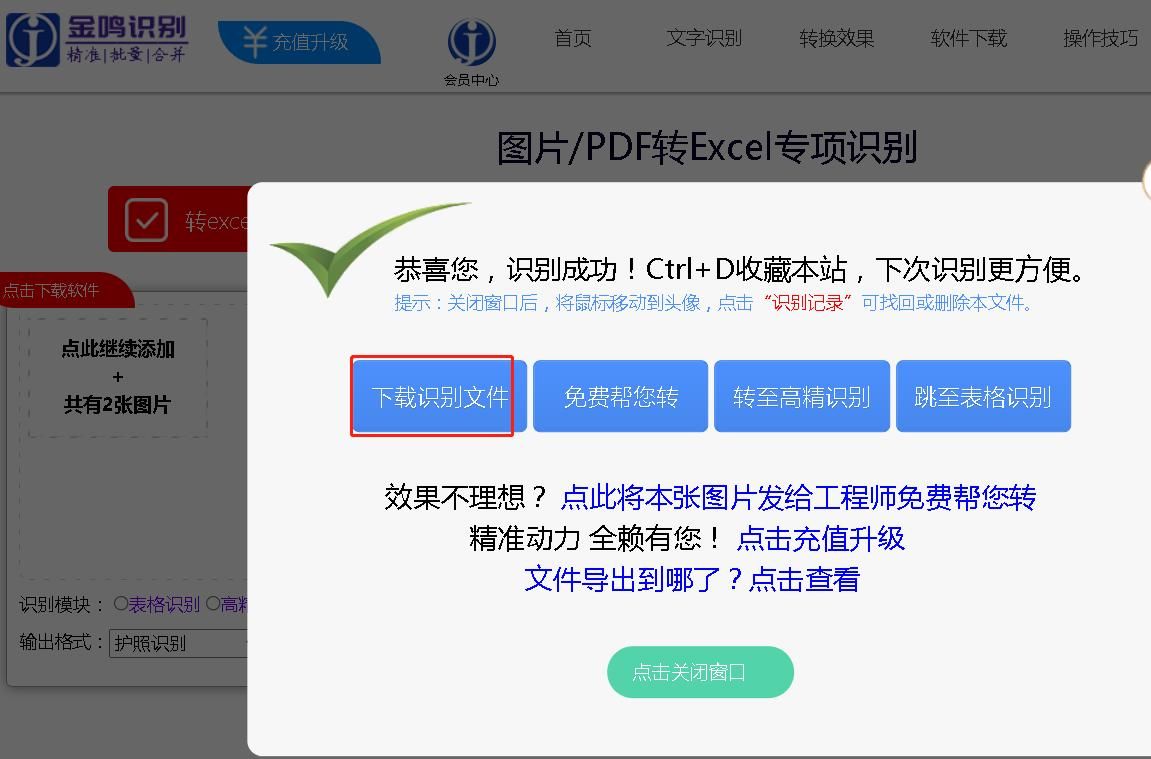
5. 最後に、「識別ファイルをダウンロード」をクリックし、ファイルを開いて結果を表示します。
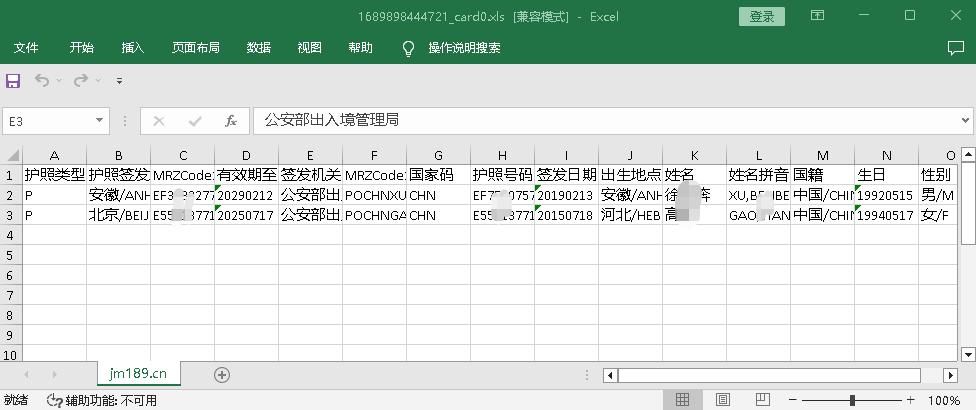
上記は、Web ページを使用してオンラインでパスポートを Excel に転送する方法です。携帯電話を使用して写真を撮る必要がある場合は、Jinming Form Text Recognition アプレットを使用できます。大量の認識が必要な場合は、ダウンロードできます。 Jinming Form Text Recognition Master (PC お客様の端末) をインストールして、その操作方法を後で別途記事で紹介します。